局域网内多台电脑共享一台打印机的设置教程
在日常办公环境中,为了提高效率和节省成本,经常需要实现多台电脑共享一台打印机。通过局域网连接,我们可以轻松实现这一需求。以下是详细的设置方法:
打印机连接与共享:首先,将打印机连接至局域网内的任意一台电脑。打开控制面板,进入“打印机和传真”选项,找到需要共享的打印机,右键选择“共享”。完成共享设置后,打印机图标上会出现一个表示共享的平摊手掌图标。
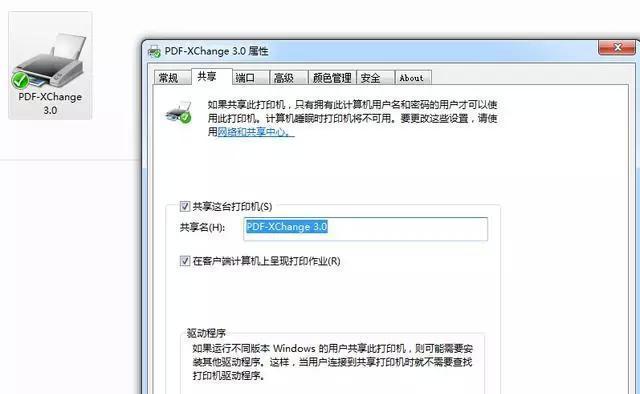
其他电脑连接共享打印机:局域网内的其他电脑需要连接到这台共享的打印机。同样打开控制面板,进入“打印机和传真”,点击右侧的“添加打印机”。
添加网络打印机:在添加打印机的向导中,选择“网络打印机或连接到其他计算机的打印机”,然后选择“浏览打印机”。
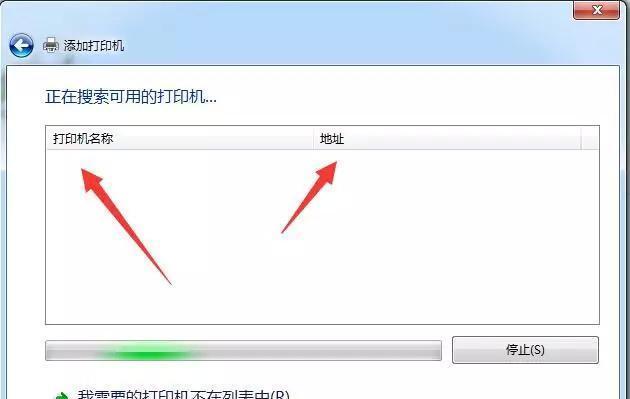
搜索并选择共享打印机:系统将搜索可用的打印机,从搜索结果中选择之前设置共享的打印机,点击“下一步”。
设置默认打印机:在完成连接设置后,可以选择将此打印机设置为默认打印机,以便在打印文档时自动使用。
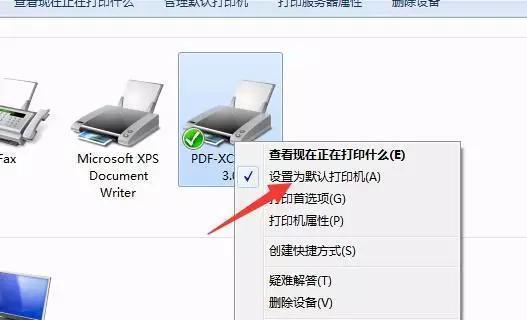
打印测试:设置完成后,尝试打印文档以测试连接是否成功。在打印选项中选择新添加的共享打印机进行打印。
掌握共享打印机的设置方法对于提高工作效率和降低办公成本至关重要。通过上述步骤,即使是办公环境中的新手也能轻松实现多台电脑共享一台打印机。
相关文章
-
华硕台式电脑系统错误及解决方案(探索华硕台式电脑系统错误的原因和解决方法)
华硕台式电脑作为一款性能强大的电脑品牌,很多用户在使用过程中可能会遇到系统错误的问题。本文将深入探讨华硕台式电脑系统错误的原因,并提供相应的解决方案,帮助用户快速解决问题。 一、硬件故障导致的系统错误 1.CPU过热导致的系统错误:...
2025-09-04 08:49:07 系统错误 -
如何使用台式电脑将画面投射到电视上(实现高清影音,享受更大屏幕视觉盛宴)
随着科技的发展,人们对于娱乐体验的要求越来越高。虽然台式电脑的屏幕相对较大,但是想要与家人或朋友一同享受更大屏幕的视觉盛宴,将台式电脑的画面投射到电视上就成为一种时尚的选择。本文将为您介绍如何使用台式电脑将画面投射到电视上,实现高清影音的愉...
2025-09-03 17:05:29 台式电脑 -
虚拟电脑控制台错误6及其解决方法(了解和解决虚拟电脑控制台错误6的常见问题)
在使用虚拟电脑控制台的过程中,可能会遇到各种各样的错误。其中,错误6是比较常见的一个问题。本文将介绍虚拟电脑控制台错误6的原因,以及提供解决方法,帮助读者快速解决这一问题。 标题和 1.错误6的定义及原因:虚拟电脑控制台错误6指的是...
2025-09-03 16:38:12 虚拟电脑控制台错误 -
用大白菜装原版XP系统教程(原版XP系统安装教程详解)
在电脑操作系统的选择中,WindowsXP作为一款经典的操作系统备受推崇。然而,由于微软已经停止对XP的支持,如何获取原版XP系统成为了一个难题。幸运的是,有一种名为“大白菜”的免费软件可以帮助我们安装原版的XP系统。本文将详细介绍使用大白...
2025-09-03 15:43:41 大白菜 -
中端台式电脑配置推荐(打造性价比高的中端台式电脑,助力工作与娱乐)
随着科技的不断进步,台式电脑依然在我们的生活中扮演着重要的角色。无论是工作办公还是娱乐娱乐,一台性能稳定、配置合理的中端台式电脑都能为我们带来更加顺畅和舒适的使用体验。本文将为大家推荐一些高性价比的中端台式电脑配置,帮助大家选择适合自己需求...
2025-09-03 12:05:30 中端台式电脑配置 -
华为电脑IP地址错误的解决方法(解决华为电脑IP地址错误的有效技巧)
在使用华为电脑上网时,有时会遇到IP地址错误的情况,这可能导致无法正常连接网络。本文将介绍一些解决华为电脑IP地址错误的方法,帮助读者解决类似问题,保持网络畅通。 1.了解IP地址错误的原因和影响:IP地址错误可能是由网络设置问题...
2025-09-03 09:21:52 华为电脑 -
探究电脑频繁跳出运行错误的原因与解决方案(分析电脑运行错误的类型、排查问题的方法及优化电脑性能)
在日常使用电脑的过程中,我们经常会遇到电脑跳出各种运行错误的情况。这些错误不仅会影响我们的工作效率,还可能导致数据丢失或系统崩溃。本文将从分析电脑运行错误的类型、排查问题的方法以及优化电脑性能三个方面,探究电脑频繁跳出运行错误的原因与解决方...
2025-09-03 08:32:45 电脑运行错误 -
如何修复读取不了的移动硬盘?(快速解决移动硬盘无法读取的问题)
移动硬盘的读取故障可能是由于多种原因造成的,例如电脑系统错误、硬盘连接问题或者文件系统损坏等。本文将介绍一些常见的修复方法,帮助读者快速解决移动硬盘读取不了的问题。 检查连接问题 确认移动硬盘是否正确连接到电脑。检查USB线是否松动...
2025-09-02 19:30:03 修复 -
解决QQ电脑验证错误问题的有效方法(探索解决QQ电脑验证错误的技巧与窍门)
随着社交网络的普及和发展,QQ成为了人们日常生活中不可或缺的一部分。然而,很多用户在使用QQ电脑时经常遭遇到验证错误的问题,影响了他们正常的使用体验。本文将探讨解决QQ电脑验证错误问题的有效方法,帮助用户更顺畅地使用QQ。 1.问题背...
2025-09-02 17:32:46 电脑验证错误 -
解决以惠普电脑开机显示验证错误问题的有效方法(排除惠普电脑开机验证错误的常见原因及解决方案)
惠普电脑是许多人使用的常见品牌,然而有时候在开机时可能会遇到验证错误的问题。这个问题可能导致电脑无法正常启动或运行,给用户带来困扰。本文将介绍一些常见的原因以及解决方案,帮助用户排除这一问题,恢复电脑的正常运行。 硬件连接问题:检查电...
2025-09-02 14:49:08 惠普电脑
最近发表
- 怎么关闭电脑开机密码,一键关闭电脑开机密码全攻略
- 解决电脑显示大写锁定密码错误的问题(探索密码错误背后的原因,提供解决方案)
- 电脑打开VCD显示错误的解决方法(遇到VCD无法播放时如何排查和修复问题)
- 解析新电脑ICC显示错误的原因及解决方法(以数字化图像为例,探讨新电脑ICC显示错误的根源和纠正措施)
- 电脑点击鼠标右键出现错误的解决方法(排除电脑右键点击错误的有效途径)
- 制作表格行距的方法(提高表格排版的效果,优化视觉体验)
- Win10U盘重装教程(一步步教你使用U盘进行Win10系统重装,解决电脑问题如易如反掌)
- 手机ISO系统安装教程(学会利用手机ISO工具,轻松刷入最新的操作系统)
- 笔记本鼠标使用指南(轻松掌握笔记本鼠标操作技巧,提高工作效率)
- 如何强制解除电脑开机密码?(绕过电脑开机密码的有效方法)
推荐文章
随机文章
- 解决电脑有网QQ登录错误000001的方法(QQ登录错误000001,怎么办?)
- 解决U盘一插上就提示格式化的问题(探索解决方案,保护数据安全)
- 三星手机和华为手机,质量对决,谁更胜一筹?
- 如何利用自带虚拟光驱安装系统(简单易懂的教程,助你快速安装系统)
- 解决华为蓝牙鼠标连接显示驱动错误的步骤
- 电脑显示满电开不了机,探究可能的故障原因与解决方法
- Deskreen:免费开源软件,轻松将手机平板变为电脑副屏
- 探索OPR9S的性能和功能(一款领先的高性能手机)
- 探索FiioF3的音质表现及用户体验(高性价比入门级耳机FiioF3的关键特点与使用感受)
- ThinkPadE480新机开机教程(一步步教你正确启动和设置ThinkPadE480,助您快速上手)
热评文章
- 惠普511连接电脑w7教程(详细步骤教你如何将惠普511与Windows7电脑连接)
- 如何使用电脑和U盘重装系统(教你轻松学会重装系统的方法)
- U盘安装系统教程(从U盘中安装系统,快速、方便、高效!)
- 荣耀6Plus性能解析(强劲性能助你畅享科技生活)
- 国产新秀8核4G手机综合评测(国产新秀8核4G手机功能强大,性价比突出)
- 以平板装苹果系统的优劣势(探讨平板设备安装苹果系统的可行性和影响)
- 笔记本Win10系统安装教程(详细步骤带你轻松安装Win10系统)
- 松下CMOS传感器的性能和优势分析(探究松下CMOS传感器的技术创新和市场竞争力)
- 日立硬盘固件版本号查看方法(轻松了解您的硬盘固件)
- 以H61主板玩游戏的性能表现及优缺点分析(探讨H61主板在游戏中的性能表现以及可能的局限性)












